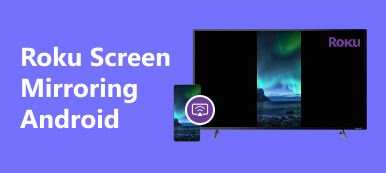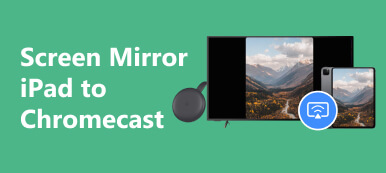Το Google Chromecast διαθέτει μια ξεχωριστή λειτουργία που αντικατοπτρίζει συσκευές Android, επιτρέποντάς σας να προβάλλετε αβίαστα την οθόνη σας Android σε μια μεγαλύτερη οθόνη, όπως μια οθόνη τηλεόρασης ή υπολογιστή. Αυτή η ανάρτηση θα σας καθοδηγήσει σε αντικατοπτρίστε τη συσκευή σας Android σε ένα Google Chromecast.
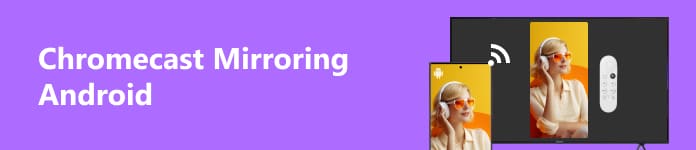
Μέρος 1. Chromecast Mirroring Android με το Google Home
Προτού αντικατοπτρίσετε το τηλέφωνό σας Android, πρέπει να ρυθμίσετε το Google Chromecast. Συνδέστε τη συσκευή Chromecast σε μια διαθέσιμη θύρα HDMI της τηλεόρασης ή της οθόνης σας και συνδέστε τη σε μια πηγή τροφοδοσίας. Μόλις ενεργοποιηθεί, αλλάξτε την είσοδο της τηλεόρασης ή της οθόνης σας στη θύρα HDMI όπου είναι συνδεδεμένο το Chromecast.
Βήμα 1 Για την έναρξη της Chromecast που αντικατοπτρίζει το Android διαδικασία, θα πρέπει πρώτα να κατεβάσετε το Αρχική σελίδα Google εφαρμογή στο τηλέφωνό σας. Μεταβείτε στο Google Play Store, αναζητήστε το Google Home και πατήστε το κουμπί Εγκατάσταση. Ανοίξτε το και συνδεθείτε στον λογαριασμό σας Google.
Βήμα 2 Στην εφαρμογή, πατήστε το κουμπί + για να προσθέσετε μια νέα συσκευή. Η εφαρμογή θα αναζητήσει αυτόματα διαθέσιμες συσκευές Chromecast στο ίδιο δίκτυο WiFi. Μόλις εντοπιστεί η συσκευή σας Chromecast, πατήστε την για να δημιουργήσετε μια σύνδεση.

Βήμα 3 Αφού συνδεθείτε στο Chromecast, επιστρέψτε στην εφαρμογή Google Home και εντοπίστε το Μετάδοση οθόνης / ήχου επιλογή. Πατήστε σε αυτό και θα εμφανιστεί μια λίστα με τις διαθέσιμες συσκευές Chromecast. Επιλέξτε τη συσκευή σας Chromecast από τη λίστα.

Βήμα 4 Αφού επιλέξετε τη συσκευή σας Chromecast, πατήστε Ξεκίνα τώρα για μετάδοση της οθόνης Android στη συσκευή Google Chromecast.
Βήμα 5 Ενώ η οθόνη του Chromecast αντικατοπτρίζει το Android, μπορείτε να αποκτήσετε πρόσβαση σε διάφορες ρυθμίσεις για μια πιο προσαρμοσμένη εμπειρία. Σύρετε προς τα κάτω από το επάνω μέρος της οθόνης Android για να αποκαλύψετε τον πίνακα ειδοποιήσεων και, στη συνέχεια, βρείτε και πατήστε την επιλογή Screen Cast. Μπορείτε να προσαρμόσετε ρυθμίσεις όπως η ανάλυση, ο προσανατολισμός και η έξοδος ήχου.
Σας Η οθόνη Android αντικατοπτρίζεται στην τηλεόρασή σας ή παρακολούθηση μέσω Chromecast. Μπορείτε να κάνετε ροή βίντεο, να παίξετε παιχνίδια, να περιηγηθείτε σε φωτογραφίες ή ακόμα και να παρουσιάσετε παρουσιάσεις, όλα ελεγχόμενα από τη συσκευή σας Android.
Μέρος 2. Screen Mirror Android στο Google Chromecast χρησιμοποιώντας Phone Mirror
Η Apeaksoft Phone Mirror είναι ένα ευέλικτο εργαλείο που σας επιτρέπει να αντικατοπτρίζετε την οθόνη σας Android στο Google Chromecast σας χωρίς κόπο. Αυτό το μέρος θα σας βοηθήσει να κατανοήσετε πώς να κάνετε τον κατοπτρισμό της οθόνης Chromecast από το Android.

4,000,000 + Λήψεις
Αντικατοπτρίστε την οθόνη του τηλεφώνου σας Android σε μια συσκευή Google Chromecast.
Αντικατοπτρίστε τις οθόνες iPhone και iPad σε tablet Windows 11/10/8/7.
Συμβατό με όλες τις συσκευές iOS, Android και Windows που χρησιμοποιούνται συνήθως.
Καταγράψτε τις δραστηριότητές σας στο Android κατά τη διαδικασία κατοπτρισμού οθόνης.

Βήμα 1 Κάντε λήψη και εκκινήστε το Apeaksoft Phone Mirror. Χρησιμοποιήστε το Android-Mirror δυνατότητα αντικατοπτρισμού της οθόνης σας Android στο Chromecast. Συνδέστε τη συσκευή σας Google Chromecast στον υπολογιστή σας.

Βήμα 2 Συνδέστε το Android στον υπολογιστή σας. Μόλις συνδεθεί, το Apeaksoft Phone Mirror θα εντοπίζει αυτόματα το Android σας. Μπορείτε να κάνετε το Chromecast να αντικατοπτρίζει το Android μέσω WiFi και USB. Κάντε κλικ στο σύνδεσης WiFi καρτέλα και Ανιχνεύουν.
Βήμα 3 εγκαταστήστε το Καθρέφτης FoneLab εφαρμογή στη συσκευή σας Android και ανοίξτε την. Πατήστε το κουμπί Αναζήτηση για να βρείτε τη συσκευή του υπολογιστή σας. Παρακέντηση Connect και στη συνέχεια Επιτρέψτε.

Βήμα 4 Χρησιμοποιήστε το Κωδικός PIN or QR Code για να συνδέσετε το τηλέφωνό σας Android στη συσκευή Google Chromecast. Στη συνέχεια, η οθόνη της συσκευής σας Android θα πρέπει τώρα να αντικατοπτρίζεται στο Chromecast.

Μέρος 3. Συχνές ερωτήσεις για το Screen Mirroring Android σε Chromecast
Μπορείτε να αντικατοπτρίσετε το Android σας στο Chromecast χωρίς WiFi;
Αντικατοπτρισμός της συσκευής σας Android για το Chromecast απαιτεί σύνδεση Wi-Fi. Μια σύνδεση Wi-Fi είναι απαραίτητη για τη δημιουργία ενός καναλιού επικοινωνίας μεταξύ της συσκευής σας Android και της συσκευής Google Chromecast. Χωρίς Wi-Fi, μπορείτε να δοκιμάσετε να χρησιμοποιήσετε ένα καλώδιο HDMI για να πραγματοποιήσετε τη σύνδεση.
Μπορεί το Chromecast να αντικατοπτρίζει περιεχόμενο που προστατεύεται με DRM από το τηλέφωνό μου Android;
Το Chromecast μπορεί να αντικατοπτρίζει κάποιο περιεχόμενο που προστατεύεται με DRM από το τηλέφωνό σας Android. Ωστόσο, η δυνατότητα αντικατοπτρισμού περιεχομένου που προστατεύεται με DRM μπορεί να διαφέρει ανάλογα με την εφαρμογή ή την υπηρεσία που χρησιμοποιείτε. Ορισμένες υπηρεσίες ροής ενδέχεται να έχουν περιορισμούς στον αντικατοπτρισμό προστατευμένου περιεχομένου λόγω συμφωνιών πνευματικών δικαιωμάτων.
Γιατί το τηλέφωνό μου Samsung Galaxy δεν μεταδίδει στο Chromecast;
Μπορεί να υπάρχουν διάφοροι λόγοι για τους οποίους το τηλέφωνό σας Samsung Galaxy ενδέχεται να μην μεταδίδεται στο Chromecast, όπως συνδεσιμότητα δικτύου, συμβατότητα λογισμικού, συμβατότητα εφαρμογών, τείχος προστασίας ή ρυθμίσεις ασφαλείας και άλλα. Επίσης, θα πρέπει να βεβαιωθείτε ότι η συσκευή Google Chromecast είναι σωστά ρυθμισμένη και συνδεδεμένη στην τηλεόραση ή την οθόνη σας.
Συμπέρασμα
Το Google Chromecast προσφέρει έναν απλό και απρόσκοπτο τρόπο αντικατοπτρισμού της οθόνης Android σας σε μεγαλύτερη οθόνη. Αυτή η ανάρτηση μοιράζεται δύο χρήσιμες μεθόδους για να συνδέσετε αβίαστα τη συσκευή σας Android σε ένα Google Chromecast, επιτρέποντας ένα εντελώς νέο επίπεδο κατοπτρισμού οθόνης. Στείλτε μας μήνυμα εάν έχετε ακόμα ερωτήσεις σχετικά Chromecast που αντικατοπτρίζει το Android.



 Αποκατάσταση στοιχείων iPhone
Αποκατάσταση στοιχείων iPhone Αποκατάσταση συστήματος iOS
Αποκατάσταση συστήματος iOS Δημιουργία αντιγράφων ασφαλείας και επαναφορά δεδομένων iOS
Δημιουργία αντιγράφων ασφαλείας και επαναφορά δεδομένων iOS iOS οθόνη εγγραφής
iOS οθόνη εγγραφής MobieTrans
MobieTrans Μεταφορά iPhone
Μεταφορά iPhone iPhone Γόμα
iPhone Γόμα Μεταφορά μέσω WhatsApp
Μεταφορά μέσω WhatsApp Ξεκλείδωμα iOS
Ξεκλείδωμα iOS Δωρεάν μετατροπέας HEIC
Δωρεάν μετατροπέας HEIC Αλλαγή τοποθεσίας iPhone
Αλλαγή τοποθεσίας iPhone Android Ανάκτηση Δεδομένων
Android Ανάκτηση Δεδομένων Διακεκομμένη εξαγωγή δεδομένων Android
Διακεκομμένη εξαγωγή δεδομένων Android Android Data Backup & Restore
Android Data Backup & Restore Μεταφορά τηλεφώνου
Μεταφορά τηλεφώνου Ανάκτηση δεδομένων
Ανάκτηση δεδομένων Blu-ray Player
Blu-ray Player Mac Καθαριστικό
Mac Καθαριστικό DVD Creator
DVD Creator Μετατροπέας PDF Ultimate
Μετατροπέας PDF Ultimate Επαναφορά κωδικού πρόσβασης των Windows
Επαναφορά κωδικού πρόσβασης των Windows Καθρέφτης τηλεφώνου
Καθρέφτης τηλεφώνου Video Converter Ultimate
Video Converter Ultimate Πρόγραμμα επεξεργασίας βίντεο
Πρόγραμμα επεξεργασίας βίντεο Εγγραφή οθόνης
Εγγραφή οθόνης PPT σε μετατροπέα βίντεο
PPT σε μετατροπέα βίντεο Συσκευή προβολής διαφανειών
Συσκευή προβολής διαφανειών Δωρεάν μετατροπέα βίντεο
Δωρεάν μετατροπέα βίντεο Δωρεάν οθόνη εγγραφής
Δωρεάν οθόνη εγγραφής Δωρεάν μετατροπέας HEIC
Δωρεάν μετατροπέας HEIC Δωρεάν συμπιεστής βίντεο
Δωρεάν συμπιεστής βίντεο Δωρεάν συμπιεστής PDF
Δωρεάν συμπιεστής PDF Δωρεάν μετατροπέας ήχου
Δωρεάν μετατροπέας ήχου Δωρεάν συσκευή εγγραφής ήχου
Δωρεάν συσκευή εγγραφής ήχου Ελεύθερος σύνδεσμος βίντεο
Ελεύθερος σύνδεσμος βίντεο Δωρεάν συμπιεστής εικόνας
Δωρεάν συμπιεστής εικόνας Δωρεάν γόμα φόντου
Δωρεάν γόμα φόντου Δωρεάν εικόνα Upscaler
Δωρεάν εικόνα Upscaler Δωρεάν αφαίρεση υδατογραφήματος
Δωρεάν αφαίρεση υδατογραφήματος Κλείδωμα οθόνης iPhone
Κλείδωμα οθόνης iPhone Παιχνίδι Cube παζλ
Παιχνίδι Cube παζλ